转转大师CAD编辑器打印CAD图纸的方法
时间:2023-08-11 17:16:34作者:极光下载站人气:0
转转大师CAD编辑器可以对CAD图纸进行查看、测量尺寸以及打印等操作,有些时候我们接收到对方分享的CAD图纸文件,但是自己的电脑中没有安装相关查看CAD图纸的软件,那么就无法查看,那么我们就可以在电脑中安装一个转转大师CAD编辑器,我们可以通过该软件进行查看CAD图纸,当你通过转转大师CAD编辑器编辑好CAD图纸之后,还可以将CAD图纸进行打印出来,下方是关于如何使用转转大师CAD编辑器打印图纸的具体操作方法,如果你需要的情况下可以看看方法教程,希望对大家有所帮助。
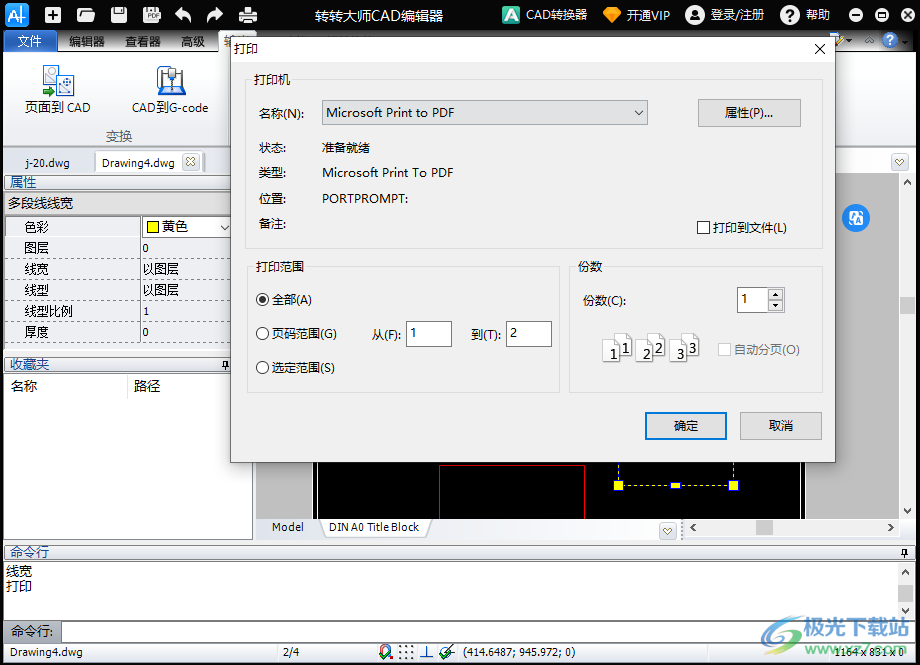
方法步骤
1.将转转大师CAD编辑器打开之后,点击页面左上角的【文件】选项。

2.随后在文件的页面中,将【打开】按钮进行点击,随后即可进入到本地文件夹页面中。
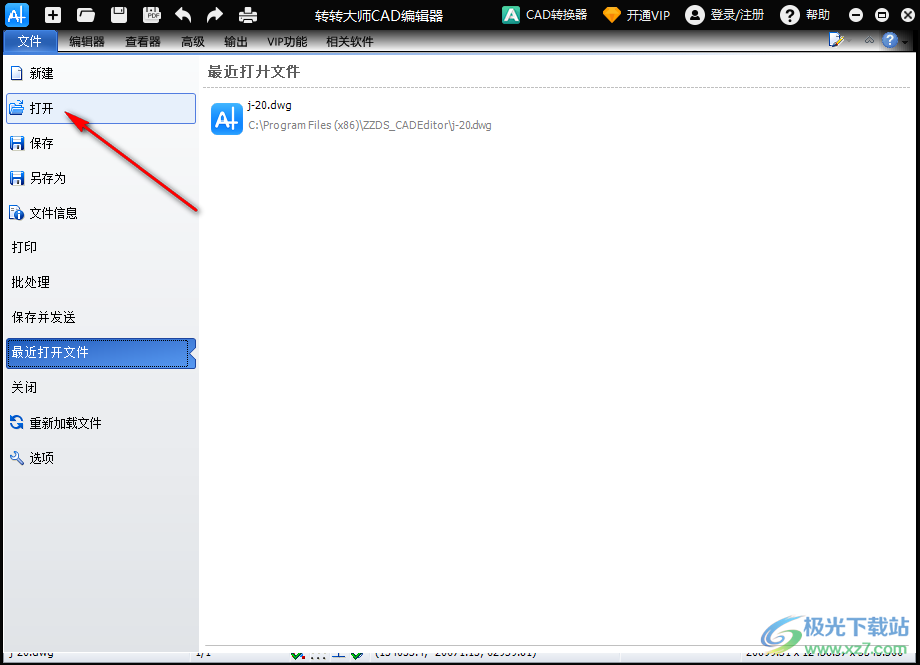
3.在打开的本地文件夹中,我们需要找到需要打开查看的CAD格式的文件,之后将其选中然后点击打开按钮进行添加。
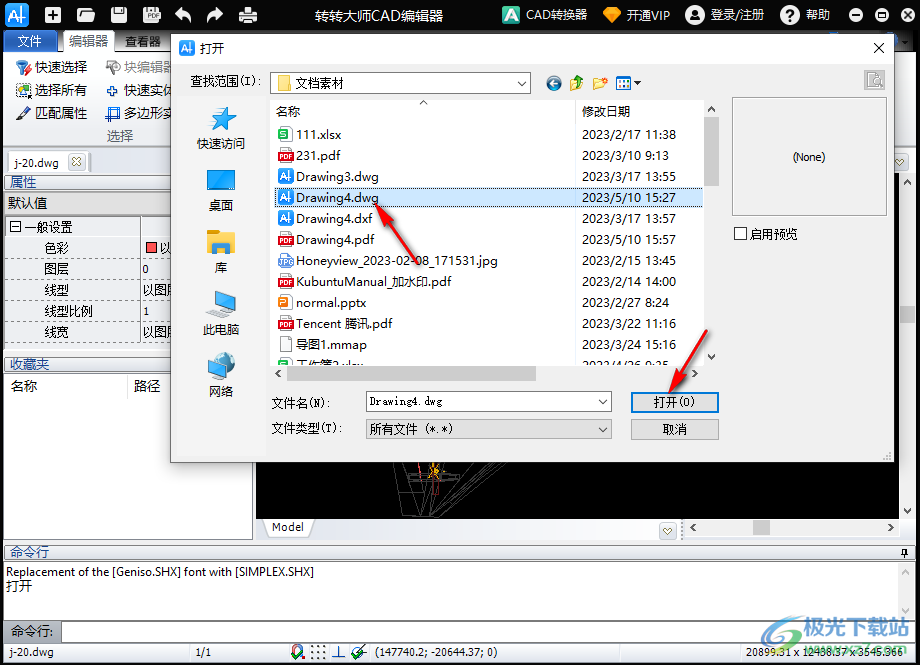
4.当你在编辑器中将CAD文件进行编辑完成之后,点击【输出】选项卡,然后在工具栏中将【打印】按钮进行点击进入。

5.随后,在页面上会弹出一个打印的窗口,在该窗口设置一下打印机名称以及打印的范围,再设置一下打印的份数即可,最后点击确定按钮进行打印即可。
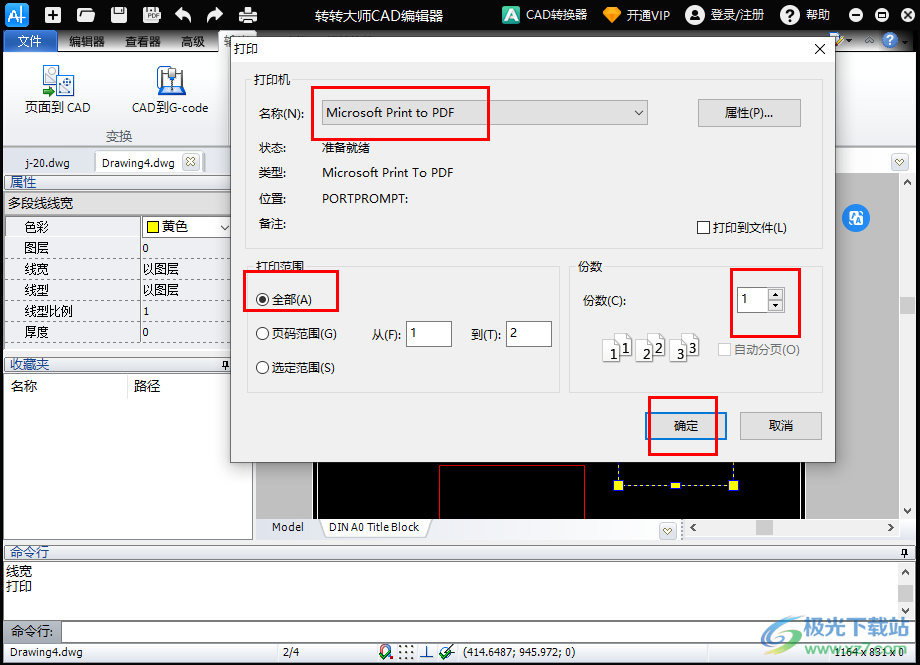
以上就是关于如何使用转转大师CAD编辑器打印CAD图纸的具体操作方法,在转转大师CAD编辑器中进行CAD图纸的查看和编辑非常的便利,当我们通过转转大师CAD编辑器编辑好CAD文件之后,想要将其打印出来,那么按照上述的方法教程进入到打印的窗口中进行操作即可,感兴趣的话可以操作试试。

大小:10.8 MB版本:v1.0.0.6 官方版环境:WinXP, Win7, Win8, Win10, WinAll
- 进入下载

网友评论